Taurus.MVC-Java 版本打包上傳到Maven中央倉庫(詳細過程):5、Maven版本釋出與後續版本更新(大結局)
文章目錄:
Taurus.MVC-Java 版本打包上傳到Maven中央倉庫(詳細過程):1、JIRA賬號註冊
Taurus.MVC-Java 版本打包上傳到Maven中央倉庫(詳細過程):2、PGP下載安裝與金鑰生成釋出
Taurus.MVC-Java 版本打包上傳到Maven中央倉庫(詳細過程):3、Maven獨立外掛安裝與settings.xml設定
Taurus.MVC-Java 版本打包上傳到Maven中央倉庫(詳細過程):4、Maven專案轉換與pom.xml設定
Taurus.MVC-Java 版本打包上傳到Maven中央倉庫(詳細過程):5、Maven版本釋出與後續版本更新(大結局)
前言:
Taurus.MVC-Java 開源地址:https://github.com/cyq1162/Taurus.MVC-java
本篇講述如何將一個框架打包上傳到中央倉庫。
經過九九八十一難,終於成功打包上傳,特此記錄與分享。
如果無法順利,遇到問題,建議多參考官網指南。
1、執行Maven釋出:上傳SNAPSHOT版本:
注意這時pom.xml的版本號:是帶有-SNAPSHOT字尾的
<version>3.0.1-SNAPSHOT</version>
專案右鍵:Run As =>Maven build...

Goals中輸入:clean deploy,點選Run

檢視控制檯資訊輸出:
如果執行過程,提示需要JDK,而不是Jre,則按下文調整:
如果執行正常,那麼快照版本就已經發布上去了。
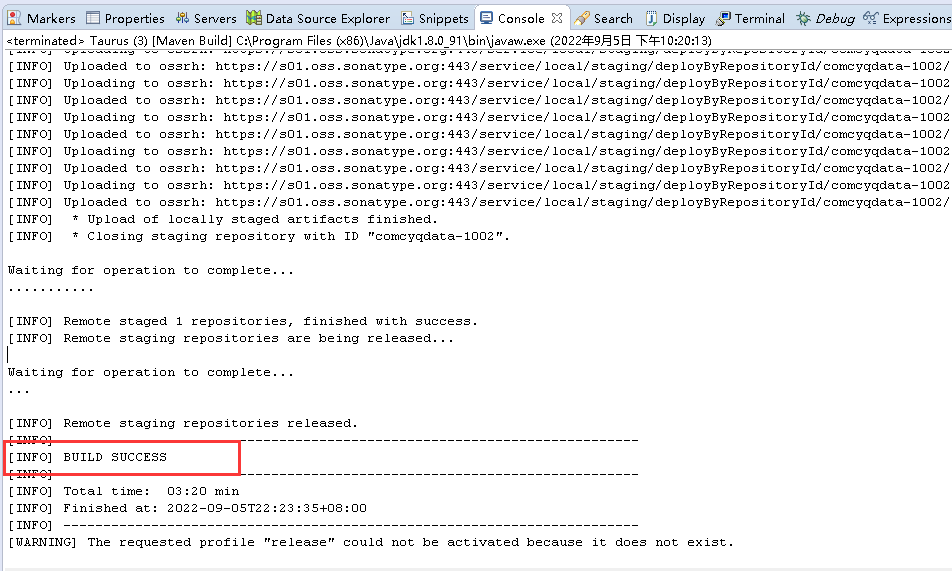
看到BUILD SUCCESS,即是釋出成功了
2、檢視已釋出成功的版本:
開啟網址:https://s01.oss.sonatype.org/,搜尋自己的框架:

3、執行Maven釋出:上傳Release版本:
注意這時pom.xml的版本號:得去掉-SNAPSHOT字尾:
<version>3.0.1</version>
專案右鍵:Run As =>Maven build...

Goals中輸入:clean deploy -P release,點選Run
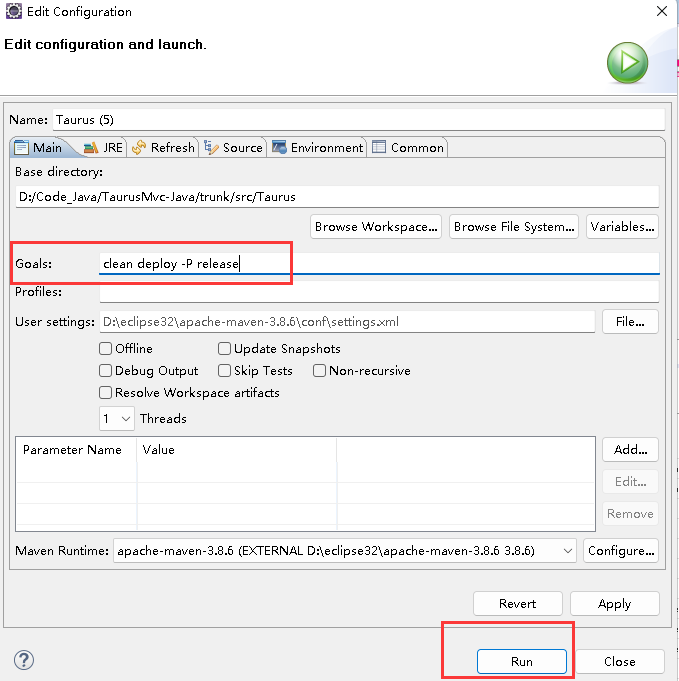
執行成功,則可以看到:
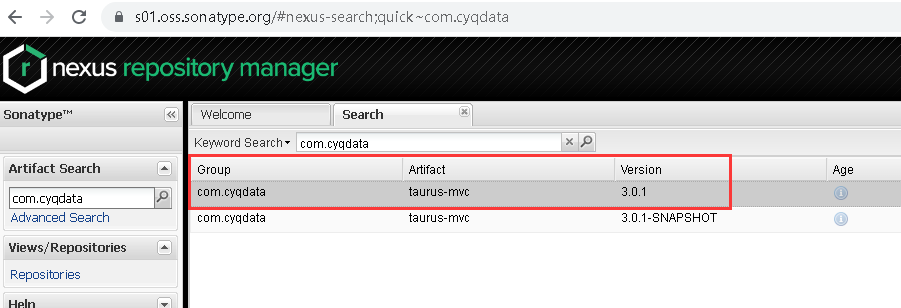
同時,你會由到一封郵件:

大意是告訴你,版本半小時內會收錄到maven2中,4小時後,會同步更新到中央倉庫。
嗯,等4小時後再看即可。
4、後續版本的更新:
本人情況:
1、修改版本號。 2、執行步驟三。 3、等待4小時之後,系統仍會直接同步到中央倉庫。

如果您的情況沒有自動同步,參考以下來自網上的教學手動版:
後續版本釋出更新至中央倉庫,可以跳過SNAPSHOT版本,直接上release版本。
由於非首次釋出,系統不再會幫你自動同步,此過程需要你手動觸發,流程如下:
1、上傳release包,開啟網址:https://s01.oss.sonatype.org/
2、登陸賬號,詳情操作如下圖:

總結:
文章至此,完成了框架的Jar包釋出到中央倉庫,如果不熟悉套路,那是相當的麻煩。
就這破玩意上傳,差不多花了我一天的時間才整順。
網上的教學各有不同,有些是走命令列的,本系列是沒有走命令列的,都是視覺化操作。
遇到問題還是那句話,多參考官方檔案。
| 版權宣告:本文原創發表於 部落格園,作者為 路過秋天 本文歡迎轉載,但未經作者同意必須保留此段宣告,且在文章頁面明顯位置給出原文連線,否則視為侵權。 |
個人微信公眾號
|
創業QQ群:617713515
|
Donation(掃碼支援作者):支付寶:
|
Donation(掃碼支援作者):微信:
|

|
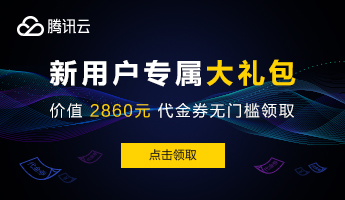
|